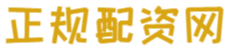栏目分类
你的位置:杠杆炒股网站_正规股票杠杆交易 > 正规股票杠杆交易 >

云享阁
读完需要
5分钟速读仅需 2 分钟
图片资管配资
作为一款现代化的操作系统,Windows 很早就开始提供自动更新功能,以确保用户能快速获取新功能和修复安全漏洞。然而到实际使用中嘛,自动弹出更新提醒、重启自动运行、更新并关闭计算机、新版本大量 Bug … 体验真的十分糟糕图片
图片
相信大家或多或少都有感觉,当我们刚刚购买了一台新电脑或者重新安装了纯净版的操作系统后,系统的运行速度是非常流畅的。图片
然而,经过多次系统更新后,性能逐渐下降,导致系统运行变得缓慢。
同时,微软的强制自动更新对于普通用户来说是不可避免的,无法自行关闭。
每次开机都要进行更新,即使关机也会进行更新,这让人感到非常困扰。
图片
图片
瞧瞧小李这电脑💻两个月时间质量更新、定义更新、驱动更新、其他更新累计竟然更新了五十多次,艾玛烦死了!因为各种原因,所有很多朋友都想要禁止 Windows 10/11 的自动更新。虽然市面上有不少软件可以禁用系统更新,但是这些方法大多是强行禁止,有时候还会引入一些奇怪的问题。为了解决这个问题,今天小李给大家介绍几个小技巧,可以轻松地将Windows 10/11的自动更新延长到数十万年后。图片
永久暂停Windows更新(.reg)我不是不更新,只是想再等等!图片
1
Win 系统暂停更新(PC)
Win 10系统:在「设置」-「更新和安全」-「Windows 更新」里只可以设置「暂停更新 7 天」,最长也就只能延期 35 天。图片
Win 11系统:在「设置」-「Windows 更新」里只可以「暂停 1 周」,最长也就只能延期 5 周。图片
今天我就分享大家一个突破限制的小技巧,让你的 Windows 更新暂停到 100 年之后,并且还能无限续。
图片
只需要在系统搜索框或 Win+R 键调出运行对话框,然后输入「CMD」并按下回车,并选择「以管理员身份运行」:
图片
接下来,我们将在命令行中输入以下代码,并按下回车键执行:(→左右滑动查看完整代码←)
reg add "HKEY_LOCAL_MACHINE\SOFTWARE\Microsoft\WindowsUpdate\UX\Settings" /v FlightSettingsMaxPauseDays /t reg_dword /d 36525 /f
这里我设置的是 36,525 天,刚好100年。如果你想恢复更新,直接把 36525 改成1天即可。
当你看到「操作成功完成」的字眼时,说明就已经成功了:(这里要注意粘贴时看清楚是不是英文符号)
图片
最后,我们回到设置选项,点击暂停 1 周,实际想暂停更新多久都行,而不需要使用任何第三方工具。
图片
原理依赖于那串代码,通过将更新暂停的上限进行调整,从而打破了限制。
如果你认为手动复制粘贴代码过于繁琐麻烦,也可以直接使用我提供的注册表文件,只需双击运行即可,非常便捷!
图片
随时暂停、随时恢复,还不受时间、次数限制,也不用麻烦改系统时间。具体效果如下,直接暂停到2038年1月19日(可以自己改时间甚至更久)。图片
修改成功后,无需重启电脑立即生效,可以看到在 Windows 更新中,暂停时间已经变得很长了,一下暂停了15年。
图片
当然,如果你哪一天想更新了,可以直接用另一个恢复更新的注册表,同样运行一下就能恢复正常更新了!

这段话告诉我们,默默的付出并不是所有人都能接受,沟通真的很重要。”
图片
2
总结 Windows 更新暂停
上述暂停更新的时间理论上限为 268435455 天(0x7fffffff),约73.5万年。不过我相信真到那个时候,大家早都不在了,所以没必要设置这么久~图片
此外,如果将这个值设得过大,会导致打开 Windows 更新页面时出现卡顿现象。所以,设置一个合理的时间就足够了。图片
同一个系统能连用10年不重装的人估计不多~所以,我们可以将系统的暂停期限设置为2038年01月19日03:14:07,这一天正好是著名的Y2K38漏洞 ,下一秒立即穿越回1901年。图片
图片
好了,以上就是我对 永久暂停Windows更新 的分享。
如果觉得对你有帮助,记得星标关注我哦并回复本期指定关键词「暂停更新」下载使用啦~
END
图片
图片
动动小手 让我知道你在看哦!
图片
本站仅提供存储服务,所有内容均由用户发布,如发现有害或侵权内容,请点击举报。